
AIPTV no VLC é o tema que trataremos neste artigo. Uma funcionalidade e um software ainda muito subestimados por muitos usuários que não compreenderam totalmente o potencial do jogador com a casquinha laranja. Configurar o VLC para IPTVDe fato, é muito simples e, já há algum tempo, no que diz respeito às transmissões ao vivo, o IPTV no VLC é confiável e de boa qualidade. Mas também tem todo o mundo On Demand, onde eles estão Netflix, Infinity, PayTV On Demand e muito mais. Mas antes de explicar passo a passo como ver IPTV com VLC, vamos fazer a devida introdução.
Índice [Ocultar]
O que é IPTV e o que é VLC
Quando falamos sobre IPTV, você deve primeiro saber que estamos nos referindo aoTelevisão de Protocolo de Internet sobre o qual você pode ler mais aqui. Basicamente é um padrões de transmissão que utiliza a internet para transmitir canais de televisão. Numerosos projetos estão em desenvolvimento para tornar este sistema o principal canal de transmissão de televisão nos próximos anos, substituindo completamente a TV a cabo e por satélite.
O que muitos ignoram sobre o IPTV, no entanto, é a capacidade de acessar esse mundo diverso por meio de software livre VLC, um reprodutor de mídia que permite reproduzir todos os principais formatos de arquivos multimídia, tanto de vídeo quanto de áudio, sem instalar codecs externos e, principalmente, sem problemas. A propósito, ele funciona em todos os principais sistemas operacionais, é simples de usar e está disponível até mesmo em um versão móvel. Extremamente versátil, é por isso um dos progenitores do género e é utilizado pelos cinéfilos pela sua excepcional qualidade gerenciamento de legendas. Não é por acaso que o VLC é hoje um dos players de mídia mais usados e amados do mundo.
Além disso, como mencionado acima, configurar o VLC para IPTV é muito fácil e, portanto, também por isso, merece estar nas bibliotecas de todos os entusiastas de conteúdo audiovisual.
A primeira coisa a fazer, é claro, é baixar gratuitamente e instalar VLC Media Player No seu dispositivo:
- Windows
- Mac
- Android
- iOS
IPTV no VLC com listas de reprodução m3u
Usar o VLC Player para assistir IPTV é extremamente simples, existem dois métodos rápidos e muito fáceis de aprender: o primeiro método envolve o uso de um Listas de reprodução em formato m3u, espalhados dessa maneira, pois geralmente consistem em muitos canais. As listas podem ser facilmente encontradas navegando na web e baixadas rapidamente com apenas alguns cliques.
Uma vez obtida a lista atualizada (e devidamente salva na pasta de sua preferência ou no desktop) será possível simplesmente clique duas vezes e veja-o iniciar automaticamente no seu VLC Player.
Se a lista não estiver associada automaticamente ao VLC, você terá que ir para o segundo método simples:
- Abra o VLC através do link do aplicativo
- Arraste a lista para o programa
Como alternativa, você pode usar o método mais longo e manual:
- Abrir VLC
- Clique em Média
- Clique em Abrir arquivo
- Selecione a lista de reprodução salva
- Clique para jogar
Depois que a lista de reprodução for carregada com sucesso pelo VLC, o primeiro canal começará a ser transmitido e você poderá começar a assistir TV via IPTV no VLC. E sim, também IPTV no VLC com canais de TV italianos e todos os outros serviços também On Demand.
IPTV no VLC com lista de endereços
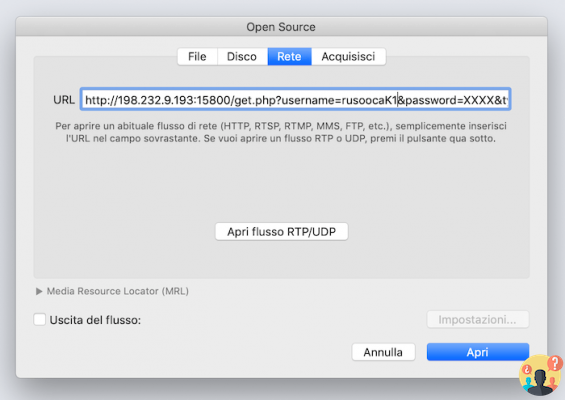
Acontece que algumas listas não estão disponíveis no formato m3u (o formato que, como você viu, é lido de forma praticamente automática pelo VLC). Neste caso, será necessário proceder a um método diferente que envolve a introdução do endereço relativo. Veja como:
- Abrir VLC
- Selecione Médio
- Selecione Abrir fluxo de rede
- Digite o endereço
- Clique em Play
Neste ponto, a lista será carregada e pronta para uso. Mesmo com este método, portanto, você não terá problemas com IPTV no VLC com canais de TV italianos, Rai e todos os outros canais de que falamos.
FAQ e erros mais comuns
Depois de ver como configurar o VLC para IPTV, vamos responder algumas das perguntas mais comuns que os usuários de IPTV fazem sobre o VLC.
Como escolher o canal de IPTV no VLC
Uma vez carregada a lista e iniciado o streaming, nos encontraremos no primeiro canal, você se perguntará: como mudar de canal no VLC?
Também neste caso estamos falando de um procedimento muito simples. A escolha do canal (naturalmente entre os presentes na lista carregada) envolve combinações de teclas ou a utilização de um menu intuitivo.
Na verdade, existem três possibilidades para mudar de canal no VLC.
- pressionar Ctrl + L no Windows, CMD+L seu mac
- Clique em ver e depois em Scaletta
- Use o botão no canto inferior esquerdo (aquele na forma de uma lista com marcadores)
In This Way você abrirá a lista de canais disponíveis e, neste ponto, simplesmente fazendo clique duas vezes no canal desejado você poderá abri-lo e começar a transmitir.
Lista de reprodução IPTV dá-me erro
Na maioria dos casos, se uma lista de reprodução IPTV retornar uma mensagem de erro ou uma tela preta, é porque foi comprometer a integridade da lista. Depois de verificar se sua conexão com a Internet está funcionando corretamente e se não há muitos dispositivos conectados (especialmente se você tiver uma linha de 7Mb ou menos), você terá que tentar atualizar a lista de canais. Isso quase certamente resolverá o problema.
Os canais de IPTV estão instáveis
Se o IPTV no VLC for instável para você, você pode ter encontrado um lista de teste que é fornecido por alguns sites como uma 'amostra' do potencial do serviço para anunciar listas pagas. Do PC, especificamos, você pode impedir que o VLC mude automaticamente de um canal para outro ativando o função de reciclagem com o botão que você vê na imagem.
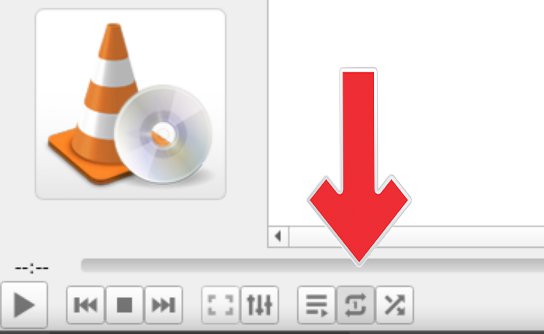
No entanto, esta função não traz nenhum benefício para as listas instáveis porque, infelizmente, o servidor que as hospeda é sobrecarga ou mau funcionamento das transmissões. Novamente, esteja ciente de quanta largura de banda você está usando. Seu ADSL na verdade, pode não ser suficiente para a quantidade de dados necessária para visualizar o fluxo de vídeo. Se você tiver um 7Mb, você quase certamente será forçado a desligar ou, em qualquer caso, não usar outros dispositivos além daquele conectado à TV, PC ou outro dispositivo que esteja usando para assistir IPTV no VLC. Se você tiver um em vez disso 20MB ou superior, o problema deve estar relacionado à lista, conforme explicado anteriormente.
Como assistir IPTV na TV se você não tem VLC
Como você viu, configure o VLC para IPTV é uma operação muito simples; em resumo, tudo o que você precisa fazer é baixar o VLC Player, baixar uma lista no formato m3u ou encontrar o endereço da lista na web e carregá-la no player.
Depois de tudo pronto, basta usar os comandos básicos do player para escolher rapidamente o canal que queremos através de CRTL + L (CMD + L para Mac) e curtir via IPTV no VLC com todas as outras transmissões de TV disponíveis.
 |
Deprecated: Automatic conversion of false to array is deprecated in /home/soultricks.com/htdocs/php/post.php on line 606















![[Resolvido] O aplicativo Android não abre o problema](/images/posts/a150cb8db0eb50df4b79257485e3c04c-0.jpg)










